admin管理员组文章数量:1794759

SQL Server 数据库之身份验证和访问控制
身份验证和访问控制
- 1. 身份验证模式
- 1.1 Window 身份验证模式
- 1.2 混合身份验证模式
- 2. 管理登录名
- 2.1 创建 Windows 登录名
- 2.2 创建 SQL Server 登录名
- 2.3 修改与删除登录名
- 2.3.1 修改登录名
- 2.3.2 重命名登录名
- 2.3.3 删除登录名
SQL Server 提供了两种身份验证模式:Windows 身份验证模式和混合身份验证模式;身份验证是 SQL Server 实施安全性的第一步,用户只有登录到服务器才能对 SQL Server 数据系统进行管理;
1.1 Window 身份验证模式Windows 身份验证模式利用了操作系统的用户安全性和账号管理机制,允许 SQL Server 使用 Windows 账号登录; 在这种模式下,SQL Server 将登录验证的任务交给了操作系统,用户只需通过 Windows 的验证,就能连接到SQL Server 服务器; 使用 Windows 身份验证模式访问数据库时,用户不需要独立的 SQL Server 账户和密码;默认情况下,SQL Server 使用的是 Windows 身份验证模式,即本地账号登录;
1.2 混合身份验证模式混合身份验证模式即 SQL Server 两种身份验证模式混合使用;当采用混合身份模式时,SQL Server 系统即允许使用 Windows 登录名登录,也能使用 SQL Server 登录名登录;
2. 管理登录名在身份验证的过程中会用到数据库系统中的登录名,以验证是否允许主体连接到该 SQL Server 实例;
2.1 创建 Windows 登录名Windows 身份验证模式是默认的验证模式,能直接使用 Windows 账户登录;创建 Windows 账户的第一步是创建操作系统的用户,操作步骤如下:
新用户创建完成后,在创建映射到账户的 Windows 登录名;
打开SSMS → 在对象资源管理器窗口右击安全性 → 新建 → 登录名;
在登录名对话框 → 搜索,在选择用户或组 → 高级;
立即查找 → 在 搜索结果中选择 EMO → 确定;
返回选择用户或组 → 确定,返回登录名 → 选择 Windows 身份验证 → 默认数据库,选择 master → 确定;
创建完成后,重启电脑,使用新创建的操作系统用户 EMO 登录本机计算机,就能用 Windows 登录名连接服务器;
使用混合身份验证模式时,还能用 SQL Server 登录名登录; 创建 SQL Server 登录名的具体操作步骤如下:
打开SSMS → 在对象资源管理器窗口右击安全性 → 新建 → 登录名;
在登录名 ,输入“Tim” → 勾选SQL Server 身份验证 → 输入密码 → 取消勾选强制实施密码策略
在选择页,选择用户映射 → 在映射到登录名的用户,勾选要用到的数据库 → 确定;
创建完成后,重新打开SSMS,身份验证选择SQL Server 身份验证登录,输入登录名和密码,连接; 注意: 创建登录名的 SQL 语句为 CREATE LOGIN;
在SSMS的安全性 → 登录名 → 右击Tim → 选择 属性,在打开的登录属性对话框,即可进行修改;
2.3.2 重命名登录名右击Tim → 选择 重命名,输入新的登录名;
2.3.3 删除登录名右击Tim → 选择 删除 → 在打开的删除对象 对话框,删除对象后 → 确定;
版权声明:本文标题:SQL Server 数据库之身份验证和访问控制 内容由林淑君副主任自发贡献,该文观点仅代表作者本人, 转载请联系作者并注明出处:http://www.xiehuijuan.com/baike/1686658652a91562.html, 本站仅提供信息存储空间服务,不拥有所有权,不承担相关法律责任。如发现本站有涉嫌抄袭侵权/违法违规的内容,一经查实,本站将立刻删除。














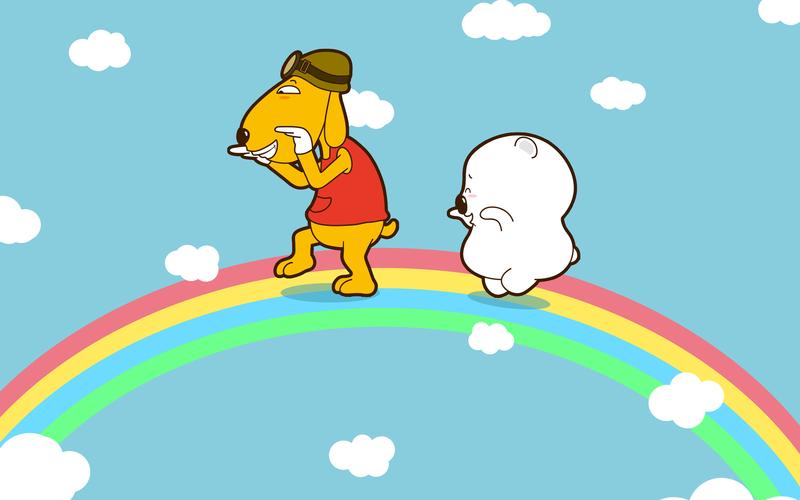



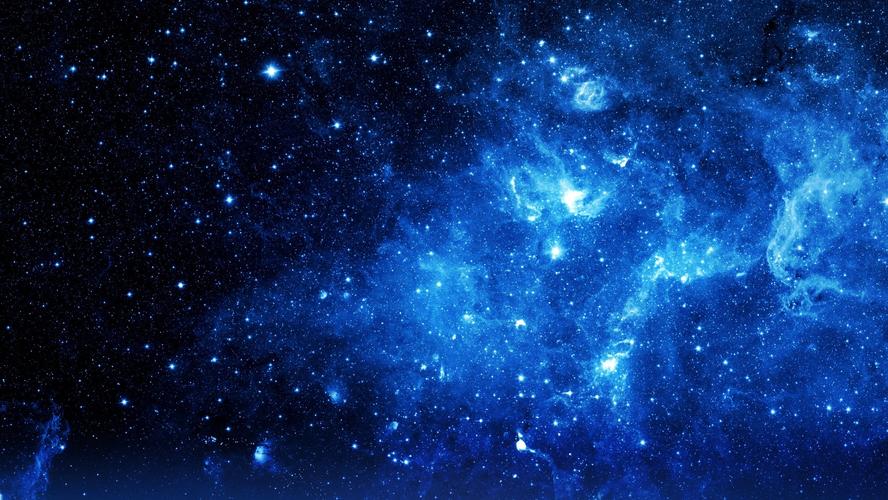

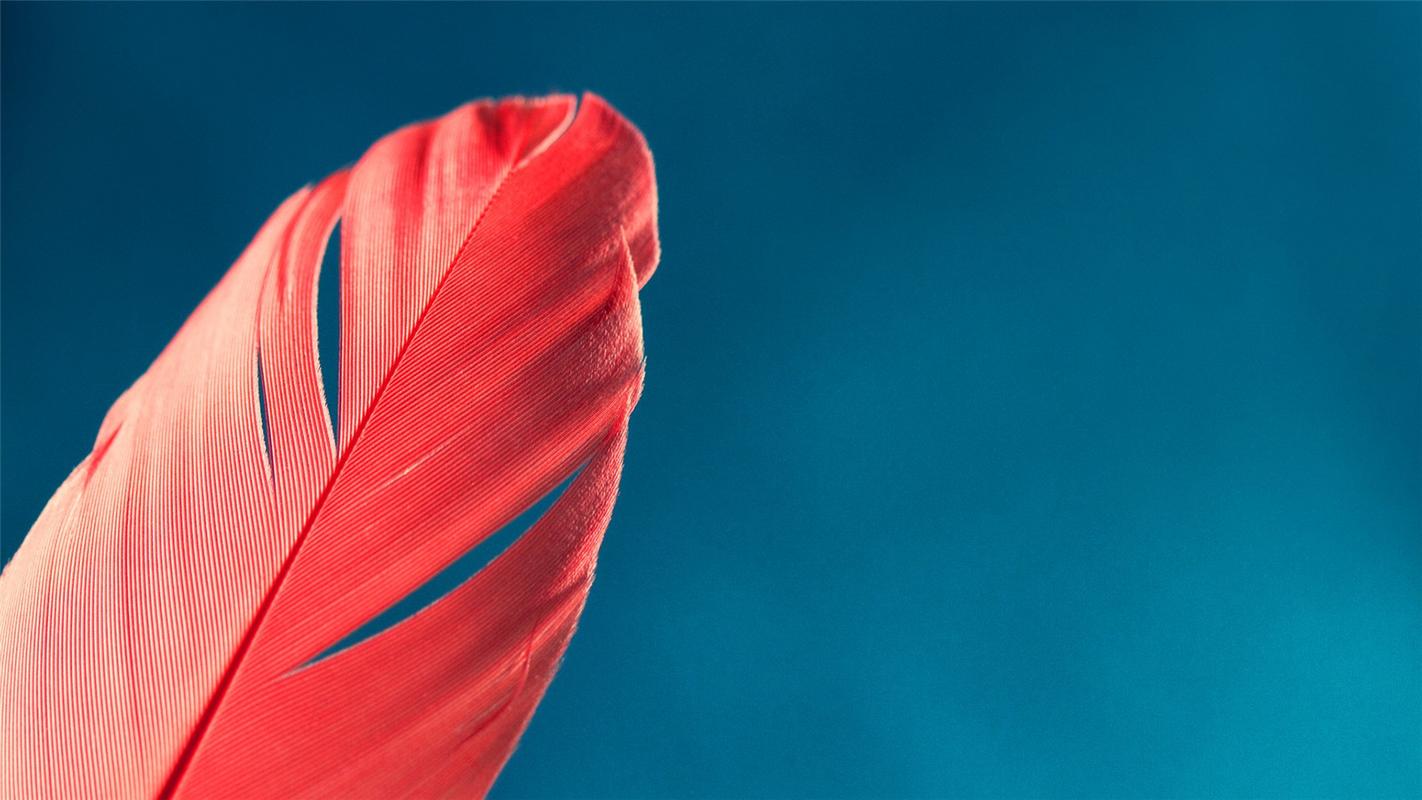


发表评论